Служба оптимизации времени выполнения .NET является компонентом операционной системы Windows, которая также известна как mscorsvw.exe и используется для оптимизации системы, помогая ей быстрее запускать приложения и программы. Но если вы испытываете длительные задержки или медленные процессы, вы увидите высокую загрузку ЦП в диспетчере задач.
Как только вы получите базовое представление о том, что такое служба оптимизации времени выполнения .NET, вы должны понять, почему она вызывает раньше. Мы переходим непосредственно к решению mscorsvw.exe для высокой загрузки ЦП, потому что мы уважаем и ценю ваше время.
Обычно это происходит при обновлении Windows до последней версии из-за несанкционированного доступа к параметрам реестра, которые приводят к проблеме. Тем не менее, мы нашли решение, позволяющие вам исправить это как профессионал и позволить окнам работать нормально. Приступим к настройке.
Метод №1 с использованием CMD (командная строка)
Шаг 1. Откройте CMD из меню «Пуск» и запустите от имени администратора или нажмите Win + R, напишите CMD.exe и нажмите клавиши Ctrl + Shift + Enter, как показано на рисунке ниже:
Шаг 2: Теперь для 32-битной системы выполните следующие команды:
<em>cd c:WindowsMicrosoft.NETFrameworkv4.0.30319</em>
<em>ngen.exe executequeueditems</em>
Если у вас 64-битная система, введите следующие команды:
<em>cd c:WindowsMicrosoft.NETFramework64v4.0.30319</em>
<em>ngen.exe executequeueditems</em>
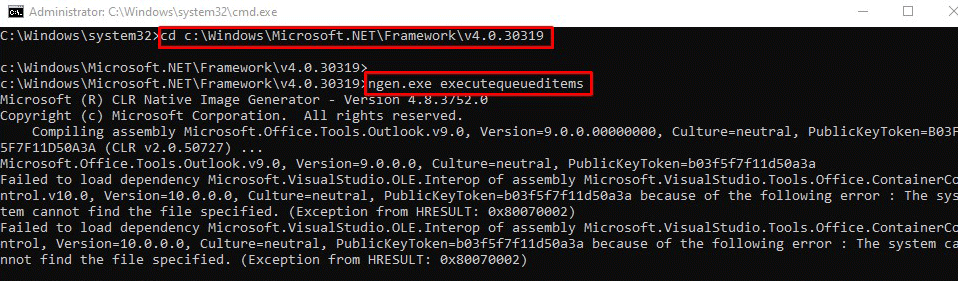
Если вы по-прежнему сталкиваетесь с той же проблемой, перейдите к следующему методу.
Метод №2 просканируйте ваш компьютер
Шаг 1. Снова нажмите кнопку Windows, введите «Вирус и защита» и откройте его.
Шаг 2. Перейдите к параметрам сканирования и запустите «Полное сканирование».
Наконец, служба оптимизации времени выполнения .NET не должна потреблять больше ресурсов ЦП.